O Melhor Programa De Screencast: Comparação Completa
O Que É Um Screencast?
Screencasting é a gravação de vídeo de uma tela de computador que é frequentemente acompanhada por narração em voz e serve para propósitos educacionais. Screencasting ao vivo é, respectivamente, a transmissão ao vivo da sua tela.
Por exemplo, professores podem usar screencasting para criar tutoriais e cursos de e-learning. Empregadores podem criar vídeos de screencast, guias de como fazer e tutoriais para novos funcionários.
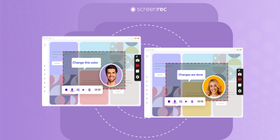
Então, qual é o melhor programa para este propósito?
Montamos uma lista dos melhores programas de screencast disponíveis gratuitamente e premium. Mas, antes de entrarmos nas especificidades de cada aplicativo, vamos definir o que 'melhor' significa.
Lista De Verificação Do Melhor Programa De Screencast
Aqui está o que considerar ao procurar um programa de screencast:
- Fácil de usar – Você provavelmente não quer e não tem tempo para mexer com aplicativos complexos. O screencasting deve ser fácil e sem preocupações.
- Gratuito – Isso não é um 'indispensável', mas, na realidade, você não precisa investir muito (ou nada) para produzir um screencast. Tipicamente, um gravador de tela gratuito fará um ótimo trabalho, como veremos em um momento.
- Compartilhamento Fácil – O programa de screencasting pode se tornar uma dor de usar quando você decide publicar seus tutoriais em vídeo. Você deve ser capaz de compartilhar seus vídeos gravados com apenas alguns cliques em questão de segundos.
- Segurança – A maioria das pessoas que fazem screencasting estão tipicamente gravando informações que podem considerar sensíveis, por exemplo, palestras universitárias, vídeos de treinamento interno. Segurança é obrigatória.
Melhor Programa Gratuito De Screencast
1. ScreenRec
O ScreenRec é um programa de screencast confiável e super fácil (gratuito para Windows e Linux + versão futura para Mac). Oferecendo a maneira mais simples de baixar e começar a gravar, este programa garante que não há curva de aprendizado para escalar ou tutorial para assistir. Apenas baixe o ScreenRec e você pode começar a criar um screencast.
O ScreenRec pode gravar sua tela e áudio simultaneamente e, melhor ainda, envia automaticamente seus screencasts online, para sua conta na nuvem privada. Isso significa que você pode compartilhar seus tutoriais e vídeos de e-learning com segurança e de forma privada com seus alunos ou colegas enquanto protege seus direitos autorais.
Destaques De Recursos
- Interface amigável ao usuário
- Upload automático para conta privada
- Link compartilhável automático copiado para área de transferência
- Programa gratuito de screencast para Windows 10
- Vídeo e áudio de alta qualidade
- Sem limite de tempo
- Sem marca d'água
- Salva em MP4 para visualização universal
Disponível para: Windows, Linux (versão Mac em breve)
2. OBS Studio
Uma das soluções de screencasting de código aberto mais populares, o OBS Studio não é para o usuário de programa do dia a dia. Com poderosas capacidades de captura de vídeo de tela, o OBS garante que seus screencasts sejam da mais alta qualidade.
No entanto, você precisará escalar uma curva de aprendizado íngreme antes de poder se aventurar na vastidão que é o Open Broadcaster Studio. Além de criar vídeos, com o OBS studio, você também pode transmitir screencasts ao vivo. Há também uma API poderosa que permite aos desenvolvedores criar vários plugins e scripts.
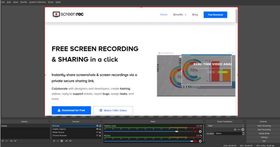
Destaques De Recursos
- Opções poderosas de personalização e configuração
- Gravação em alta definição
- Programa de screencast ao vivo
- Equalizador e mixer integrados
- Plugins disponíveis
Disponível para: Windows, Mac, Linux
3. CamStudio
O CamStudio é mais um programa de screencasting de código aberto para Windows. Este programa gratuito permite que você crie vídeos AVI e os converta em arquivos SWF Adobe Flash. No entanto, não há maneira de compartilhar, então você precisará enviar seus vídeos manualmente.
No lado positivo, há um editor básico que permite adicionar anotações e salvar seus vídeos em qualquer formato. Além disso, não há limitações de tamanho de arquivo. No entanto, tenha cuidado ao configurar o CamStudio porque a configuração tenta instalar alguns outros programas no seu computador.
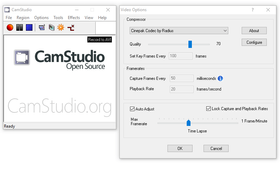
Destaques De Recursos:
- Código aberto
- Programa gratuito
- Conversor automático de AVI para FLV
Disponível para: Windows
4. QuickTime
Desconhecido para alguns, o QuickTime Player é um programa no macOS que faz mais do que reproduzir vídeos. Você também pode usá-lo para fazer gravações da tela do seu computador e até fazer edições simples nessas gravações (como recortar e cortar).
De forma alguma é um aplicativo altamente sofisticado, mas faz o trabalho. Com o bônus adicional de opções de narração, o QuickTime serve seu propósito muito bem. Pode ser um dos programas de screencast mais simples para Mac disponíveis gratuitamente.
No MacOS Mojave, a gravação de tela é feita pressionando Command-Shift-5. Não faz mais parte do QuickTime, mas sim, um aplicativo separado.
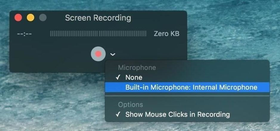
Destaques De Recursos:
- Opções simples de edição
- Aplicativo integrado
- Gravações salvas com codificação H.264 com faixa de áudio AAC (alta qualidade de vídeo e áudio)
Disponível para: Mac
5. Movavi Screen Recorder
Se você precisa de um programa fácil de usar que atenda usuários de todos os níveis – o Movavi Screen Recorder será uma variante excelente. Este programa permite que você grave a tela junto com a webcam, e você poderá gravar seu microfone e o som do sistema. Além disso, há uma oportunidade de destacar seus movimentos e cliques do mouse, e toques de tecla.
Após terminar a gravação, você pode salvar o vídeo no seu disco rígido em formatos MP4, AVI, MOV, MKV, WEBM, GIF ou MP3, ou enviá-lo para a nuvem ou Google Drive. Você também pode compartilhar o vídeo imediatamente via e-mail ou no YouTube, WhatsApp ou Telegram.

Destaques De Recursos:
- Interface intuitiva
- Gravação de webcam
- Gravação simultânea do som do sistema e do microfone
- Destaque do mouse e do teclado
- Upload para a nuvem ou Google Drive
- Compartilhamento instantâneo
- Sem limitações de tempo
Disponível para: Windows, Mac
Melhor Programa Pago De Screencast
1. Screencast-O-Matic
O Screencast-O-Matic, frequentemente comparado com Screencastify, é um programa de screencasting que também funciona como editor de vídeo. É uma ferramenta bastante direta. Você pode gravar, editar e compartilhar via upload direto para YouTube, Dropbox, Google Drive, etc.
Alguns dos recursos legais que vêm com este programa de screencasting são a tela verde e música de arquivo. Embora haja uma versão gratuita disponível, dificilmente é utilizável para screencasting devido aos limites de tempo. É a versão deluxe que torna este programa digno de menção.
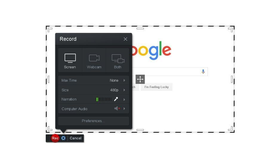
Destaques De Recursos:
- Interface amigável ao usuário
- Opções básicas de edição
- Upload direto para compartilhamento
- Ferramenta de tela verde
Disponível para: Chromebook, Windows, Mac
2. Camtasia
Criado pela TechSmith, o Camtasia é um programa multifacetado usado para criar tutoriais online através de screencasting. No entanto, o Camtasia é mais uma ferramenta de e-learning tudo-em-um em vez de um simples gravador de tela. Se você precisa de algo mais simples, confira nossa lista de alternativas ao Camtasia.
De forma alguma complexo, o Camtasia ainda é bastante envolvente. Há um punhado de opções de edição e recursos de e-learning (criador de quiz, integração de apresentação de slides) que lhe dão muito para navegar e descobrir ao criar seus vídeos. O Camtasia é uma opção viável para screencasting, desde que você esteja disposto a investir algumas centenas de dólares e várias horas para filtrar as dezenas de opções.
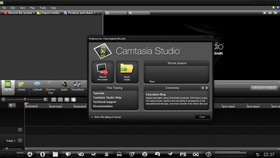
Destaques De Recursos:
- Editor de vídeo poderoso
- Música e efeitos sonoros gratuitos
- Criador de quiz
- Suporta quase todos os formatos de arquivo (AVI, MP4, MOV, WAV, etc)
Disponível para: Windows, Mac
3. ScreenFlow
O ScreenFlow é um programa de screencasting com um editor de vídeo integrado especificamente para MacOS. Este programa tem uma interface muito simples que é fácil de usar para todos os níveis de usuário. Embora haja uma opção de se inscrever para seu teste gratuito, em nossa opinião, o programa é um pouco caro demais para seus recursos e design simples.
O recurso mais notável é o acesso do ScreenFlow a centenas de fotos de arquivo. Se fotos de arquivo são extremamente importantes para você e você está em um Mac, então, sem dúvida, experimente o ScreenFlow. Outro pequeno bônus é que você pode personalizar suas configurações de exportação com codificação ProRes e MP4.
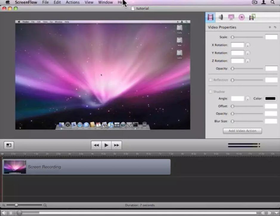
Destaques De Recursos:
- Interface fácil e amigável ao usuário
- Acesso a imagens de arquivo
- Opções de exportação personalizáveis
Disponível para: Mac
4. ActivePresenter
Um programa avançado de screencast e e-learning, o ActivePresenter oferece opções para cada etapa do processo de gravação—desde escolher suas opções de gravação (ou seja, área de captura) até selecionar ferramentas de gravação de áudio (ou seja, microfone ou webcam), até editar seu vídeo. O ActivePresenter é um bom aplicativo para fazer uma captura de vídeo de tela decente.
No entanto, depois de terminar de gravar e editar, compartilhar se torna um incômodo. Você pode exportar seu vídeo em vários formatos incluindo MP4, MKV ou AVI ou publicá-lo no YouTube. Para compartilhar de forma privada, você precisará enviar seus vídeos manualmente para o destino de sua escolha. Além disso, a versão gratuita colocará marca d'água em seus vídeos.

Destaques De Recursos:
- Ferramentas de e-learning como criador de quiz
- Opções poderosas de edição
- Exportar em MP4, MKV, AVI
Disponível para: Windows e Mac
*BÔNUS* Programa De Edição De Vídeo
Nem todo programa de screencast em nossa lista vem equipado com um editor de vídeo e alguns que vêm, simplesmente não estão à altura da tarefa. Então, em vez de ter uma ferramenta que tenta fazer duas coisas, você pode ter duas ferramentas dedicadas que são melhores em sua tarefa específica.
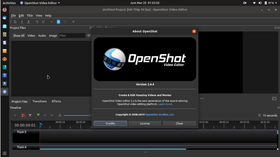
Por exemplo, você pode combinar um poderoso gravador de tela gratuito como o ScreenRec com um poderoso editor de vídeo como o OpenShot. Ambos os aplicativos são melhores no que fazem, o que significa que você não precisa comprometer qualidade ou recursos. Além disso, ambos são gratuitos.
Qual É O Melhor Programa Gratuito De Screencast?
Há bastante informação que precisa ser processada ao decidir qual desses aplicativos é o melhor. Para tornar mais fácil para você, pegamos as informações dos aplicativos acima e as comparamos com a lista de verificação para ver quais aplicativos marcaram todas as caixas.
Fácil de usar? | Gratuito? | Fácil de compartilhar? | Seguro? | |
OBS | ||||
CamStudio | ||||
QuickTime | ||||
Movavi Screen Recorder | ||||
Screencast-O-Matic | ||||
Camtasia | ||||
ScreenFlow | ||||
ActivePresenter |
Cada um desses programas tem suas próprias vantagens e desvantagens. Em última análise, você decide qual é o melhor programa de screencasting.
Se você está se perguntando por onde começar, baixe o ScreenRec, pois ele oferece não apenas gravação de tela fácil, mas também compartilhamento fácil e segurança.
Perguntas Frequentes
A ideia de usar um programa de screencast é economizar tempo e evitar e-mails adicionais, telefonemas, etc. É por isso que o programa que você vai usar precisa ser simples e fácil de usar. O ScreenRec é uma escolha perfeita neste sentido, porque é otimizado para funcionar rápido e não é sobrecarregado por recursos desnecessários.
Se você está procurando um gravador de tela de código aberto suportado pelo Windows, o OBS Studio pode ser uma boa escolha. Tem vastos recursos, concernentes à qualidade de vídeo, modificações de áudio, correção de cores, etc. O OBS pode ser complicado, mas tem muitas ferramentas importantes para garantir que seu vídeo seja realmente notável e impressionante.
Para criar um screencast, você precisa de uma ferramenta de gravação de tela. Diferentes gravadores de tela têm recursos específicos, mas há alguns critérios básicos a considerar. Por exemplo, uma interface fácil é importante, pois uma das principais razões pelas quais as pessoas gravam suas telas é para economizar tempo explicando e evitar mal-entendidos. Outro requisito que a maioria dos usuários tem é a capacidade de gravar simultaneamente áudio junto com a gravação de tela, para que as explicações possam ser mais claras e as informações que compartilham possam ser facilmente compreendidas. Depois de gravar seu vídeo, você tem que compartilhá-lo. Este é outro recurso básico, mas crucial, de programas de gravação de tela—compartilhamento fácil, sem a necessidade de usar outros aplicativos e ferramentas. A melhor ferramenta de screencast é aquela que economiza mais tempo. Recomendamos o ScreenRec.
Referências E Leituras Adicionais
- Como Criar Vídeos De Treinamento Em 4 Passos Simples
- Entendendo As Complexidades Do OBS
- Gravação De Tela Para MacOS Posterior Ao Mojave
- Os 6 Melhores Programas Gratuitos De Edição De Vídeo
- O Melhor Programa Gratuito De Captura De Tela
- Como Criar Vídeos De Treinamento Profissionais Em 4 Passos Simples
- Como Vender Cursos Online E Tutoriais Em Vídeo No Seu Site


![Os 8 Melhores Gravadores De Tela Gratuitos Sem Marca D'água [Atualizado 2025]](https://screenrec.com/assets_dist/screenrec/media/screen-recorder-no-watermark/screen-recorder-no-watermark.png)


















![⏰Os 8 Melhores Gravadores De Tela Sem Atraso [Comparação]](https://screenrec.com/assets_dist/screenrec/media/no-lag-screen-recorder/no-lag-screen-recorder-comparison.png)
NÃO PERCA
Receba atualizações sobre novos artigos, webinars e outras oportunidades: